Per poter montare il dissipatore sui processori Intel e AMD, bisogna seguire dei semplici passaggi. Ecco come fare.

Il dissipatore è un elemento fondamentale per poter dissipare in modo efficace il calore generato dalla CPU. Ti ho mostrato in dettaglio anche come scegliere il dissipatore.
In commercio, per esempio su Amazon, ne esistono di diversi tipi. Ci sono modelli più semplici a quelli più evoluti e prestanti. La scelta del modello più adatto alla tua CPU, dipende dal tipo di utilizzo che ne devi fare.
Se ad esempio non vuoi eseguire l’overclock, è sufficiente quello stock, ovvero il modello che esce nella scatola del processore. Esso può essere montato sulla scheda madre in pochi secondi.
Se invece vuoi fare overclock, è meglio puntare su un modello ad aria aftermarket oppure a liquido all in one. Sono varianti più indicate per abbassare le temperature del processore e raggiungere una frequenza più elevata con maggiore stabilità del sistema. Evitano surriscaldamenti che potrebbero danneggiare la CPU
Indice:
- Dissipatore stock (incluso con la CPU)
- Dissipatore aftermarket (acquistato a parte)
- Dissipatore ad aria
- Dissipatore a liquido
- Conclusioni
Dissipatore stock (incluso con la CPU)
NOTA: il modello stock incluso nella scatola della CPU viene già fornito con la pasta termica applicata. Quindi non dovrai utilizzare altra pasta termica, ma puoi installarlo direttamente sul processore.
Per poter montare il dissipatore stock sulla scheda madre, devi seguire questi passaggi:
- Inserisci la CPU nel socket
- Posiziona il dissipatore stock sul processore e fissalo sulla scheda madre facendo pressione sui 4 pin di fissaggio
- Connetti il cavo di alimentazione della ventola sulla scheda madre (indicato con CPU_FAN)
- Sistema bene il cavo di alimentazione per evitare che finisca nella ventola
Quando lo posizioni sulla CPU, devi fare una pressione continua su di esso fino a quando non termini di fare pressione sui 4 pin. Dovresti sentire un leggero click alla pressione. In questo modo farai aderire perfettamente il dissipatore alla CPU, garantendo un ideale scambio termico.
Al termine della procedura, controlla che sia ben fissato e non traballante. Un altro consiglio molto importante è fare pressione sui 4 pin a croce. Come puoi vedere dall’immagine, fai pressione prima sul pin 1, poi il 2, il 3 ed infine il 4. In questo modo fai distribuire omogeneamente la pasta termica.

La pressione sui pin blocca automaticamente il dissipatore. Ogni pin ha una scanalatura che puoi utilizzare per aprire il pin e rimuovere il dissipatore. Per allentare la presa del pin, è sufficiente un giravite a testa piatta da inserire nella scanalatura e girare.
Assicurati che il filo di alimentazione non interferisca con la ventola. Il modello stock ha delle piccole rientranze sui lati per inserire il cavo ed evitare che dia fastidio.
Ecco il mio filmato dove ti mostro come installare il dissipatore stock Intel.https://www.youtube.com/embed/aPVhQjaigsA?autoplay=1
Se invece hai una configurazione basata su CPU AMD con socket AM4, per installare il dissipatore stock dovrai prima rimuovere i due supporti ai lati del socket. Successivamente potrai installare il dissipatore. Nel filmato puoi vedere come fare in pochi e semplici passaggi.

Dissipatore aftermarket (acquistato a parte)
NOTA: in alcuni modelli di dissipatori, la pasta termica potrebbe essere già applicata sulla base del dissipatore. In altri casi invece non è applicata e devi comprare la pasta termica, per esempio questa Arctic MX-4. Infine in altri dissipatori potrebbe essere già fornito un tubetto di pasta termica da utilizzare. Quando acquisti il dissipatore, puoi andare sul sito ufficiale e verificare se la pasta termica è inclusa oppure no.
Se hai un dissipatore a liquido oppure ad aria non stock, l’operazione diventa leggermente più complicata. Infatti prima di procedere al montaggio, alcune tipologie di dissipatori richiedono di inserire un particolare supporto dietro la scheda madre, chiamato backplate.
Esso serve a creare uno spessore su cui avvitare successivamente le viti di fissaggio, rinforzando la parte posteriore della scheda.
Quindi devi procedere in questo modo:
- Se hai già fissato la scheda madre nel case, è probabile che devi smontarla completamente (nella maggior parte dei case non è necessario perchè hanno un foro posteriore, quindi dipende dal tuo case)
- Inserisci e fissa il backplate sul retro della scheda, utilizzando quello compatibile col tuo socket
- Inserisci la CPU nel socket
- Applica la pasta termica, se necessaria
- Fissa il dissipatore sul processore avvitando le viti
- Collega il cavo di alimentazione della ventola o della pompa, se presente
E’ consigliabile seguire comunque le istruzioni che escono con il dissipatore, perchè la procedura può cambiare leggermente.
La maggior parte dei case moderni consentono di accedere al retro della scheda madre rimuovendo semplicemente il pannello laterale. In questo caso potrai anche non rimuovere la scheda madre dal case ed installare il backplate in pochi minuti.

Dissipatore ad aria
In questo video è mostrato come montare un dissipatore ad aria su una scheda madre con socket Intel LGA1151, in particolare si tratta di un modello Noctua.
In questo video invece trovi le indicazioni per installare un dissipatore ad aria su una scheda madre con socket AM4. Nel caso di AMD, per alcuni dissipatori potrebbe essere necessario rimuovere prima i due supporti ai lati del socket.
Le informazioni precise devi sempre leggerle sul libretto di istruzioni del dissipatore a liquido che acquisterai.
E’ consigliato mettere la ventola del dissipatore in espulsione, quindi che espelle l’aria dal case, come indicato dal verso della freccia.
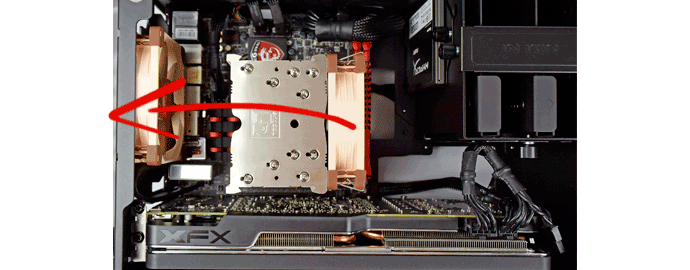
In alcuni casi, se hai memorie RAM ad alto profilo e la ventola del dissipatore non si posiziona correttamente, potresti alzare leggermente la ventola come nell’immagine seguente.

Dissipatore a liquido
Nel mio video che trovi qui in basso ci sono le indicazioni per installare passo passo un dissipatore a liquido. In questo modo puoi capire esattamente le fasi del montaggio, senza commettere errori ed in totale sicurezza.
Ho utilizzato un modello a liquido Corsair H115i Pro, che è stato montato su un socket Intel LGA1151.
Se invece hai un dissipatore a liquido da montare su una scheda madre AMD con socket AM4, ecco un video di esempio. Per alcuni dissipatori potrebbe essere necessario rimuovere prima i due supporti laterali al socket.
Consulta comunque le istruzioni di montaggio che trovi sul libretto di istruzioni del dissipatore che acquisterai.
Nel caso del dissipatore a liquido, il radiatore con le relative ventole (una o più ventole in base al dissipatore scelto) possono essere posizionate nella parte anteriore, posteriore o superiore del case, a seconda del modello del case. Nell’immagine ho indicato le varie possibilità, specificando con le frecce la direzione del flusso d’aria.

Se posizioni il radiatore con le ventole nella parte anteriore, è consigliato mettere le ventole in immissione, quindi che immettono aria all’interno del case.
Se posizioni il radiatore con le ventole nella parte posteriore o superiore del case, è consigliato mettere le ventole in estrazione, quindi che estraggono l’aria dal case.
Considera che l’aria calda tende a salire, come mostrato nella seguente foto. In blu è indicato il flusso d’aria freddo, mentre in rosso quello caldo. Puoi leggere anche l’articolo dedicato su come montare le ventole nel case, dove ti spiego nei dettagli come migliorare e creare un buon flusso d’aria.

Come montare il dissipatore sulla CPU: conclusioni
Grazie a questa semplice guida, puoi montare in modo adeguato il tuo dissipatore sulla CPU, per raffreddare il processore ed evitare surriscaldamenti.
Ricorda di applicare prima la pasta termoconduttiva, se non stai utilizzando un modello stock. In realtà anche alcuni modelli aftermarket potrebbero avere la pasta già applicata, quindi presta sempre attenzione.
Infine controlla che il cavo di alimentazione non intralci la ventola, altrimenti rischi di farla bloccare e di far surriscaldare la CPU. Assicurati di posizionare i cavi in modo adeguato, fissandoli per evitare danneggiamenti.
